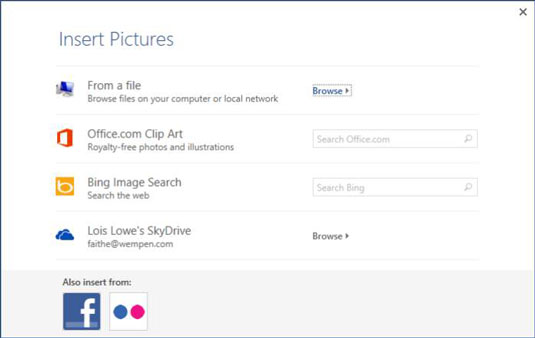Podeu utilitzar qualsevol caràcter que us agradi per a les vinyetes d'una llista amb vinyetes; no esteu limitat al cercle negre estàndard. Word 2013 ofereix una selecció de diversos caràcters comuns en una paleta accessible mitjançant el botó Pics, i també podeu seleccionar qualsevol imatge o caràcter de qualsevol tipus de lletra per utilitzar.
Obriu un document de Word 2013 que contingui una llista amb vinyetes, seleccioneu els paràgrafs amb vinyetes.
A la pestanya Inici, feu clic a la fletxa avall del botó Pics, obriu la seva paleta i, a continuació, trieu la vinyeta de marca de verificació.

La llista utilitza aquest caràcter.
Feu clic de nou a la fletxa avall del botó Vinyetes, tornant a obrir la seva paleta i trieu Definir vinyeta nova.
S'obre el quadre de diàleg Definir vinyeta nova.
Feu clic al botó Símbol per obrir el quadre de diàleg Símbol.
A la llista desplegable Font, trieu el tipus de lletra que més us agradi, Wingdings per exemple.

Feu clic al símbol que us agradi. En aquest cas, l'estrella negra de sis puntes (desplaceu-vos si cal per trobar-la), feu clic a D'acord per tancar el quadre de diàleg Símbol i, a continuació, feu clic a D'acord per tancar el quadre de diàleg Definir vinyeta nova.
La llista amb vinyetes apareix amb les noves vinyetes estrella.
Feu clic de nou a la fletxa avall del botó Pics, tornant a obrir la seva paleta i, a continuació, trieu Definir vinyeta nova.
S'obre el quadre de diàleg Definir vinyeta nova.
Feu clic al botó Imatge.
S'obre el quadre de diàleg Insereix imatges.
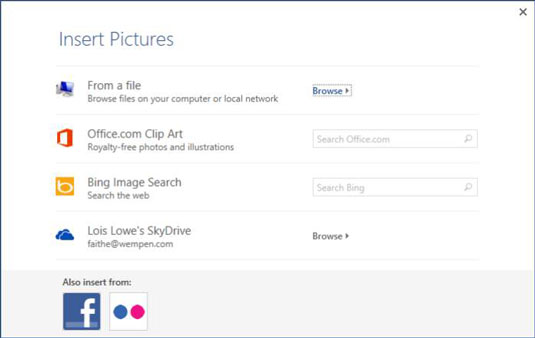
Feu clic al quadre de text Office Clip Art i escriviu vinyeta i, a continuació, premeu Intro.
Feu clic a qualsevol de les vinyetes d'imatge que us agradin i, a continuació, feu clic a Insereix.
Trieu un dels gràfics senzills, no una de les fotos de bales de pistola.
Feu clic a D'acord per tancar el quadre de diàleg Definir vinyeta nova.
Les pics de la imatge apareixen al document.
Deseu els canvis al document.